Содержание
ДомойИгровые сервераКак создать сервер в Unturned
Как сделать сервер в Unturned под Windows?
Для того, чтобы поднять ваш собственный сервер унтурнед потребуется лишь установленная игра и несколько минут манипуляций.
- Для начала нам необходимо найти исполняемый файл игры, для этого в библиотеке Steam нажимаем правой кнопкой мыши на Unturned.
- В выпадающем списке выбираем «Свойства».
- Переходим на вкладку «Локальные файлы» и выбираем «Посмотреть локальные файлы».
- В открывшимся проводнике выбираем правой кнопкой мышки файл «Unturned.exe» и нажимаем на «Отправить на рабочий стол (Создать ярлык)».
- На рабочем столе выбираем наш созданный ярлык, нажимаем правой кнопкой мыши, в контекстном меню выбираем «Свойства».
- В поле объект находиться полный путь к нашему екзешнику унтурнеда, примерно следующего вида:
"C:Program Files (x86)SteamsteamappscommonUnturnedUnturned.exe" - Теперь мы должны добавить в конец его нужные нам параметры (через пробел после закрывающих кавычек). Например:
"C:Program Files (x86)SteamsteamappscommonUnturnedUnturned.exe" -nographics -batchmode +secureserver/Мой сервер - Пояснения: secureserver можно заменить lanserver, если необходим локальный сервер. Надпись «Мой сервер» это название сервера.
- Сохраните полученный ярлык и запустите. Должно появится черное окно с непонятным текстом. Вводим Shutdown и нажимаем Enter. Окно закроется.
Unturned первый запуск сервера консольСвойства ярлыка UnturnedSteam Unturned Локальные файлы
Конфигурирование сервера
После того как окно пропало, можем приступать к более детальной настройке. Для этого переходим опять в локальные файлы игры. У вас появится новая папка «Servers». Переходим в нее, видим папку с названием нашего сервера. Переходим в нее. Теперь в папку «Server». Тут на ждет 4 файла с расширением .dat: Adminlist, Blacklist, Commands, Whitelist.
Нас будет интересовать файл Commands. Открываем его любым текстовым редактором, блокнотом, например. По-сути этот файл это перечень команд, которые будут выполняться при запуске сервера. Перечень доступных команд следующий:
- Help — Отображает весь перечень доступных команд
- Name — Дает имя серверу
- Port — Определяет порт для сервера
- Password — Устанавливает пароль на сервер
- Maxplayers — Устанавливает максимум слотов на сервере. Желательно до 24, но можно и выше. Чем больше слотов, тем больше потенциальная нагрузка на компьютер/сервер
- Map — Позволяет выбрать карту, с которой можно запустить сервер
- Mode — Определяет сложность сервера
- Admins — Отображает список админов при запуске
- Permits — Отображает вайтлист при запуске
- Players — Отображает список игроков при запуске
- Timeout — Устанавливает максимальный пинг (рекомендуемый разработчиком 400-600)
- Bindip — Позволяет привязать статический внешний IP
- Perspective — Ограничивает вид от третьего лица (thirdperson), первого (firstperson) или обоих (both)
- Owner — устанавливает владельца сервера (64 числовой SteamID)
После того как заполнили, сохраняем файл и заново запускаем наш ярлык на рабочем столе. Сервер Unturned запуститься с указанными параметрами. При использовании примера выше в консоли будет примерно следующее:
И его можно будет найти при поиске в серверах Steam используя либо localhost, либо 127.0.0.1 либо же по назначенному вами внешнему IP. Порт, если не определен будет 27015, 27016 или же 27017.
И соответственно можно будет подключится в игре:
Создаем сервер Unturned под управлением Linux
Для примера я буду использовать 64 разрядную Debian 7. Сразу уточню, что далее будет сокращенный вариант выполнения команд на самом сервере, более подробно все эти моменты расписаны в статье о том как создать сервер по Team Fortress 2.
apt-get update apt-get upgrade apt-get install lib32gcc1 adduser unturned su unturned cd /home/unturned mkdir steamcmd cd steamcmd wget https://steamcdn-a.akamaihd.net/client/installer/steamcmd_linux.tar.gz tar -xvzf steamcmd_linux.tar.gz ./steamcmd.sh login user password force_install_dir /home/unturned/server app_update 304930 validate quit cd /home/unturned/server ./Unturned.x86_64 -nographics -pei -normal -nosync -pve -players:16 -sv
Вкратце: Мы обновляем пакеты, устанавливаем дополнительные библиотеки, добавляем пользователя unturned и заходим под ним, переходим в домашний каталог и создаем директорию для SteamCMD, скачиваем его, распаковываем, запускаем, заходим под нашим логином и паролем (может потребоваться верификация по email), указываем директорию для установки, устанавливаем, выходим из стима, переходим в директорию скачанного сервера и запускаем его.
Последнюю команду можно разнообразить при помощи следующих параметров запуска Unturned:
- Выбор карты:
- -arena
- -pei
- Гейммод:
- -bambi
- -normal
- -hardcore
- -gold
- Настройки синхронизирования:
- -sync
- -nosync
- PVP/PVE настройки:
- -pvp
- -pve
- Прочее:
- -pass:[ПАРОЛЬ]
- -port:[НОМЕР ПОРТА]
- -players:[КОЛИЧЕСТВО СЛОТОВ]
- -nographics (Эта команда используется для пропуска приветственного окна. Иначе вы будете видеть черное окно без интерфейса.)
- -sv (обязательно должно быть в конце)
- -batchmode (предотвращает запуск интерфейса игры и запускает ее в фоновом режимe)
При использовании команды help в консоле можно получить список всех доступных команд. Вот и все, надеюсь данное руководство поможет вам в вопросе создания сервера в Unturned. Если у вас появятся вопросы — буду рад помочь вам в комментариях. Stay tuned.
Категория: СтатьиПросмотры: 6296122.09.2015
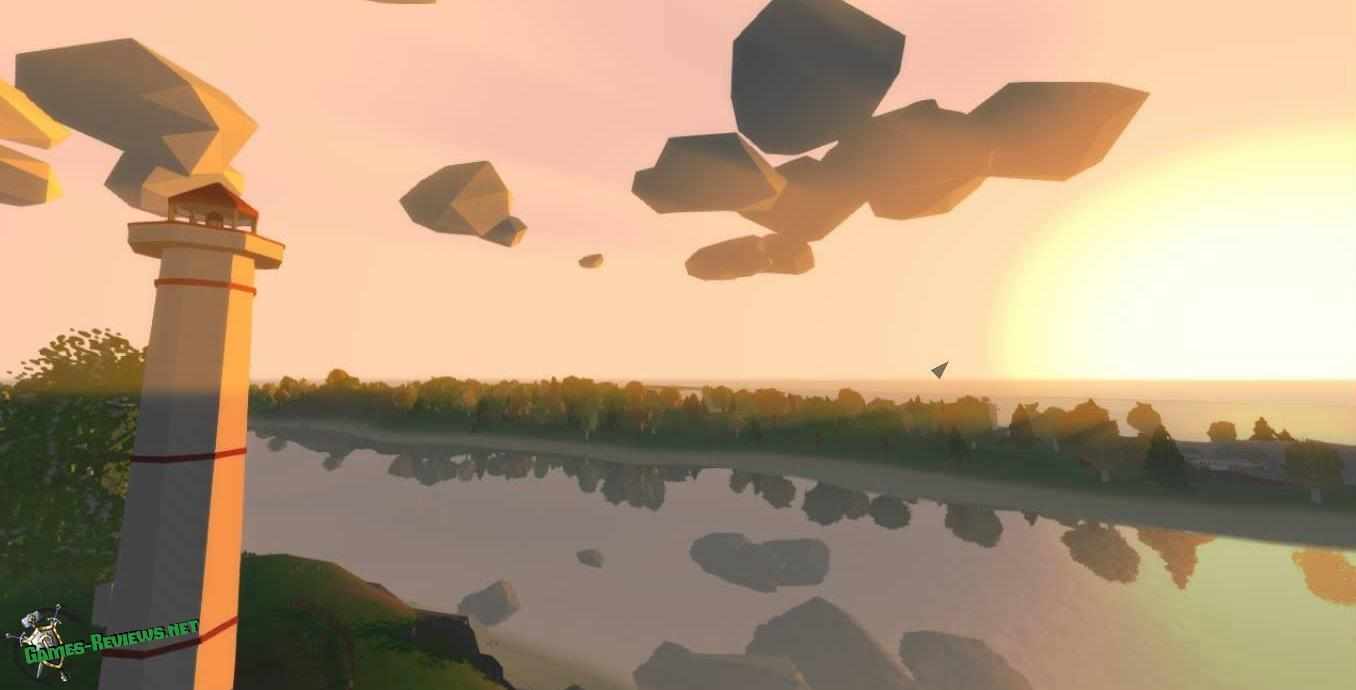
Большим преимуществом перед предыдущей версией для Unturned (3.0.0.1) является возможность реализации любым желающим рабочего игрового сервера. В этой статье мы как раз и поговорим о том, как сделать сервер в Unturned 3.0.
К сожалению, пока эта опция не слишком совершенна:
- позволяет одновременно подключаться небольшому количеству игроков;
- довольно трудоемкий процесс создания и настройки сервера;
- недостаточно высокий функциональный потенциал.
Тем не менее, использование данной опции имеет также и ряд существенных преимуществ:
- игра с проверенными людьми, друзьями, единомышленниками;
- собственные настройки, включая крупномасштабную карту;
- консольное приложение, которым является сервер, дает возможность экономить внутрисистемные ресурсы.
Существует довольно много способов и специализированных программ, помогающих сделать свой игровой сервер, ниже будут описан наиболее оптимальный путь, который поможет даже не слишком опытному пользователю ПК реализовать идею создания собственного игрового пространства.
Организация работы сервера Unturned без помощи специальных программ
Первый этап — создание сервера
- Для начала следует сделать резервную копию папки с игрой в любое удобное место на ПК, чтобы вернуть игровые файлы в случае сбоя.
- Далее необходимо зайти в изначальную папку Unturned, найти в ней загрузчик «Unturned.exe» и кликом правой кнопки мыши отправить его на рабочий стол (создать ярлык).
- Кликнув на созданном ярлыке правой кнопкой, зайти в «Свойства».
- В строчке «Объект», где указан адрес приложения, на которое ссылается ярлык, сделать соответствующую приписку (см. ниже). В итоге строка адреса должна выглядеть так (квадратные скобки прописывать не нужно): «C:Program Files (x86)SteamsteamappscommonUnturnedUnturned.exe»[пробел]-nographics[пробел]-batchmode[пробел]+secureserver/[!название сервера!]
- Сохранив изменения, следует запустить сервер при помощи созданного ярлыка. На экране должно появиться черное окно без текста. Чтобы закрыть его, требуется прописать в командной строке «Shutdown», без кавычек. Окно закроется, а система произведет запись и создание необходимых файлов.
Вот и все, как видите – сделать свой сервер в Unturned 3.0 – совсем несложно. Теперь необходимо его настроить.
Второй этап — настройка сервера Приступаем к настройке конфигурации сервера. Для этого в папке игры нужно найти файл /Servers/[!название сервера!]/Server/Commands.dat и открыть его при помощи программы «Блокнот».
Серверные команды для Unturned
В этом файле прописываются ключевые команды, которые выполняются при загрузке сервера. Список основных базовых команд:
Help — выводит список доступных команд.</li>Name — дает название серверу.</li>Port — задает альтернативный номер порта серверу, если используемый уже занят.</li>Password — устанавливает пароль.</li>Maxplayers — наибольшее число игроков, подключенных одновременно (обычно не более 20).</li>Map — позволяет выбрать карту.</li>Mode — устанавливает уровень сложности.</li>Admins — показывает список администраторов при запуске.</li>Permits — показывает список допущенных к игре игроков при запуске (белый список).</li>Players — показывает игроков сервера при запуске.</li>Timeout — уровень пинга (рекомендованное оптимальное значение — 400-600).</li>Bindip — привязывает ваш внешний IP к серверу (если IP статический).</li>Perspective — настройка перспективы камеры игрового вида.</li>Owner — позволяет установить сервер без консоли.</li>
Не обязательно использовать все команды. Прописать в файле нужно только те строки, которые необходимы.
Чтобы зайти на сервер, необходимо через Steam нажать – «Играть» — «Подключение», а в поле IP ввести «localhost». После нажатия на «Подключиться» будет выполнен вход на созданный сервер.
Друзья могут зайти на сделанный сервер в Unturned 3.0 тем же путем, за исключением того, что в поле IP они должны ввести «localhost», а номер внешнего IP вашего ПК. Эту информацию можно узнать у провайдера или на специальном проверочном ресурсе.
Если подключиться не удается, можно попробовать установить инструмент Steam под названием Steam VR или обратиться к провайдеру за соответствующей помощью!
—>Используемые источники:
- https://gmhb.ru/game-servers/kak-sozdat-server-v-unturned/
- https://games-reviews.net/publ/stati/kak_sdelat_server_v_unturned_3_0/4-1-0-413
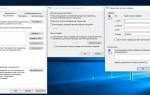 Как настроить свой прокси-сервер
Как настроить свой прокси-сервер Настройка сервера Minecraft на CentOS
Настройка сервера Minecraft на CentOS Туториал Создание сервера с нуля от А до Я
Туториал Создание сервера с нуля от А до Я


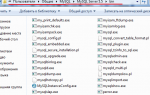 Что нужно настроить в mySQL сразу после установки?
Что нужно настроить в mySQL сразу после установки?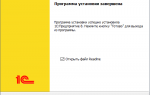 Как выбрать и настроить сервер для 1C Предприятие 8.3
Как выбрать и настроить сервер для 1C Предприятие 8.3 Как изменить DNS-сервер в Windows.
Как изменить DNS-сервер в Windows.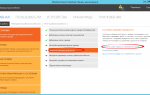 Настройка терминального сервера Windows Server 2012 R2 +Лицензирование
Настройка терминального сервера Windows Server 2012 R2 +Лицензирование